挖矿之无盘工作站教程

无盘网络就是一个网络中的所有工作站都不安装硬盘,所有工作站全部通过网络服务器来启动,这样的网络就是无盘网络,这些工作站被称为无盘工作站。 优点: 1. 省银子。每个工作站都不用硬盘,节约大量资金。但这不是无盘的主要优点。 2. 易管理工作站。10秒自动还原,由于无硬盘,所以不怕随意关机或人为破坏。 3. 速度快。12秒进WIN98,这是有盘无法想像的。服务器用高速磁盘阵列,加上大内存,大缓存,高速CPU,所以响应速度极高,使普通工作站性能大幅提升。 4. 内容丰富。每个工作站都共享240G或更多节目,比有盘多6倍。2000多首MP3,1000多集电影,上1000个游戏,足以让每个网民乐不思蜀,网吧财源滚滚。 5. 安全性好。独一无二的超级保护功能足以让有盘工作站相形见绌,不怕恶意攻击和破坏。 6. 实现无人值守及零维护,再也不用整天手忙脚乱地Ghost硬盘了。 无盘工作站启动原理: 无盘工作站之所以能够启动,是由硬件(工作站端)和软件(服务器端)共同配合的结果。软件上,就是服务器上的远程启动相关服务和无盘系统软件;硬件上,则是工作站网卡上的BootROM芯片。当然,对于不是很老的主板,其BIOS中空闲较多并支持写入,可以将BootROM芯片代码写入主板BIOS中,节省了一个芯片。 一、前期工作 1. 一台有硬盘的电脑或者矿机(不会影响矿机挖矿,无盘只吃内存和硬盘) 2. 至少100兆交换机局最好千兆网络,机器数量大于100的,核心交换机推荐万兆 3. 无盘服务端下载,下载地址:https://pan.baidu.com/s/1eRHLGkE 4. 客户机系统下载,下载地址:https://pan.baidu.com/s/1cCe0do#list/path=%2F 下载完成之后解压缩备用。 二、下载和安装无盘服务端 无盘服务端下载后安装到有硬盘的电脑上: 1. 下载完成解压缩之后,双击应用程序安装,弹出安装程序对话框,点击[下一步]继续,如下图:
2. 弹出“许可证协议”窗口,点击[我接受]继续,如下图:
3. 选择服务器类型,并设置IP,如图:
4. 选择云更新服务端安装的目录,如需更改目录,请点击“浏览”按钮,如此处不做更改,点击[下一步]继续,如下图:
5. 安装完成,如下图,点击“完成”按钮,到此云更新服务端安装完成。
三、配置无盘服务端环境 1. 打开控制台:
第一次进入控制台,会弹出“授权信息”窗口,登入云更新的授权账号之后,进行环境部署。首次运行云更新会跳出 “配置向导”窗口,选择“无盘网吧”,点“下一步”:
2. 进入“服务器设置”,用户选中磁盘后,点击“设置磁盘类型”或鼠标右键进行磁盘类型设置。正常情况下一台完整的网吧服务器必须要有“游戏盘”、“镜像盘”和“回写盘”三种磁盘类型 (建议增加一个磁盘做服务器的系统盘),我们挖矿这里不需要游戏盘。 使用无盘挖矿需要至少3个NTFS格式的分区或3个盘做(系统、镜像、回写)用途。建议使用多个SSD分别做系统、镜像和回写盘。设置镜像盘和回写盘,C盘作为系统盘不用设置,完成后点击[下一步]:
我们不需要添加游戏,所以这一步不需要设置,直接进入下一步:
3. 进入镜像管理界面,导入已经准备好的客户机系统镜像文件,
导入完成之后,界面如下,然后点击“下一步”:
4. 进入客户机管理界面,如果矿机的数量很多,可通过“批量添加客户机”添加,或你有现成的客户机列表文件(.ONC)可以选择“导入客户机列表”,完成客户机的添加工作。然后点“完成”。
也可以单个添加客户机,到控制台主界面,进入“客户机管理”,点“添加”:
用户在添加客户机弹出框内输入相应的客户机设置信息,点击确定即可添加成功,新添加的客户机会显示在客户机列表内。 引导方式:第3步导入了win10和win10_UEFI两个镜像,引导方式可以选“默认”,默认镜像win10;也可以选“UEFI引导”,默认镜像win10_UEFI。
四、矿机网卡启动 无硬盘的矿机开机,开启网卡启动:
一会桌面会出现如下界面,因为我们在云更新控制台只添加了一个客户机,所以这只显示了一个客户机名和对应的ip。选中要给这台矿机分配的客户机名,然后回车确认,进入系统镜像选择界面,选择对应的镜像,这里我们只添加了一个win10。如不选择,则默认当前选中的系统,自动进行下一步。
然后等待客户机启动完成,整个无盘就搞定了。云更新控制台可以看到这台客户机的状态,右键单击可以对该客户机进行操作。 |



 网友评论
网友评论-
没有资料



 @好耶网络
Processed In:-3.0820-Seconds, CMS-68Queries-Amazon Web Services
@好耶网络
Processed In:-3.0820-Seconds, CMS-68Queries-Amazon Web Services

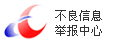
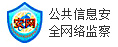









 您的位置:
您的位置: 【】
【】




















 [上两篇]
[上两篇]